Кад год се пријавите на веб локацију у Мицрософт Едге-у, прегледач од вас тражи да сачувате своје акредитиве за пријаву. Ако одлучите да их сачувате, следећи пут када се пријавите, нећете морати да уносите своје податке за пријаву. Прегледач ће аутоматски попунити ваш ИД за пријаву и лозинку за веб локацију.
Ова функција је веома корисна јер памћење свих ваших лозинки може бити застрашујући задатак. Нарочито ако сте марљиви у придржавању најбољих пракси заштите лозинки, тј. ако користите сложене комбинације и никада не користите исте лозинке на својим налозима.
Да бисте видели сачуване лозинке у новом Мицрософт Едге-у, отворите претраживач и кликните на елипсе (три тачке) на десној ивици траке за адресу, а затим изаберите Подешавања од доступних опција.

Прегледач се обично отвара са Профили екран за подешавање, ако није, кликните Профили опцију са панела на левој страни екрана подешавања Едге.
Затим изаберите Лозинке опцију са екрана подешавања профила.

На екрану подешавања лозинке, наћи ћете сва подешавања потребна за управљање сачуваним лозинкама на Едге-у. Овде можете променити и друга подешавања лозинке.
Све ваше сачуване лозинке биће у одељку Сачуване лозинке. Да бисте видели било коју од својих сачуваних лозинки, кликните на икону за откривање лозинке (симбол ока) поред лозинке.

Виндовс безбедност ће од вас затражити ПИН/лозинку за Виндовс. Овај додатни ниво безбедности осигурава да само ви можете да видите лозинке сачуване у вашем претраживачу. Унесите ПИН и моћи ћете да видите своју лозинку.
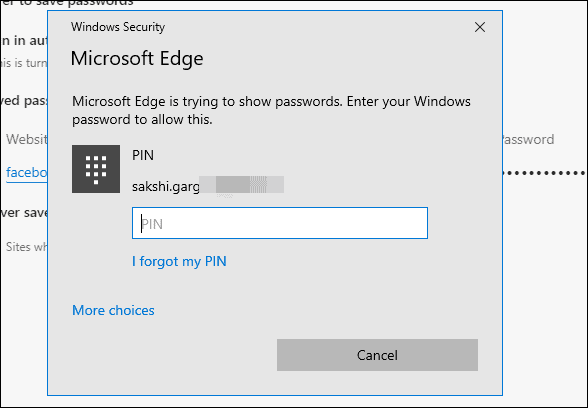
Да бисте избрисали било коју од својих сачуваних лозинки у Едге-у, кликните на три тачке поред иконе за откривање лозинке и кликните на Избриши опција.

Да бисте брзо тражили лозинку за веб локацију, можете користити пречицу „Пронађи на страници“. Цтрл + Ф ИЛИ кликните на поље „Претражи лозинке“ на врху екрана са подешавањима Едге лозинке и откуцајте име веб локације чији ИД за пријаву и лозинку желите да видите.

? Живели!
